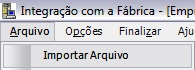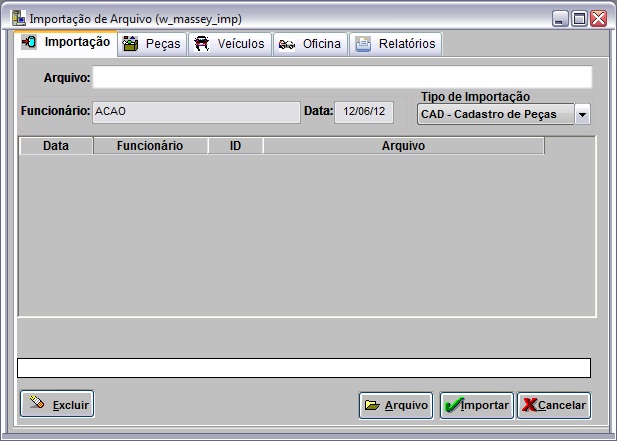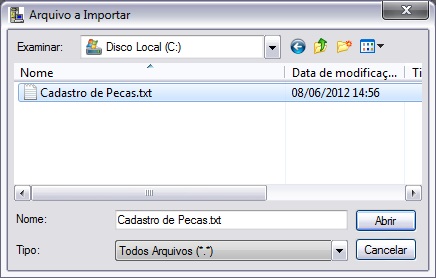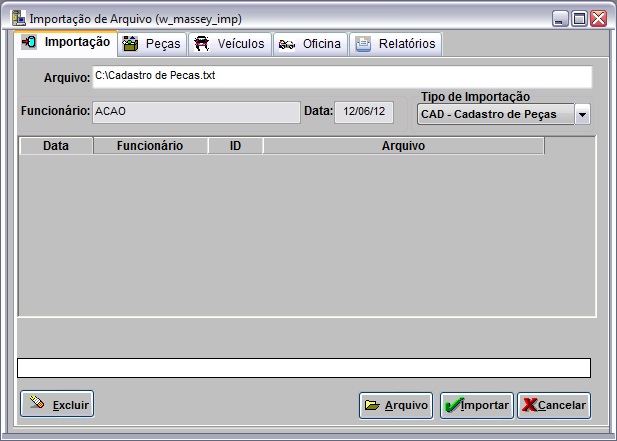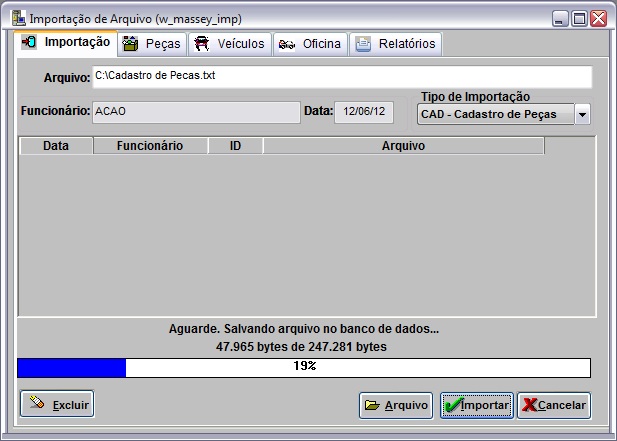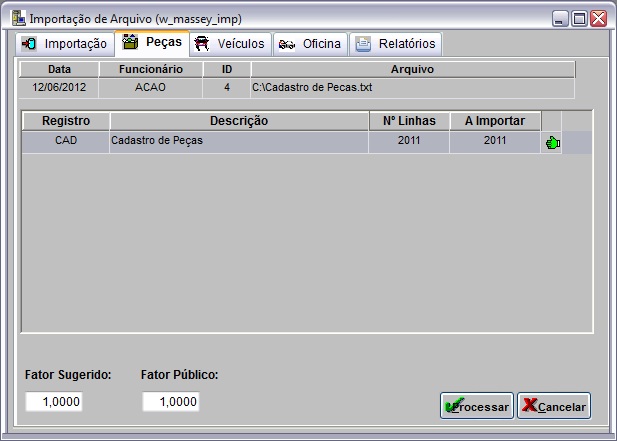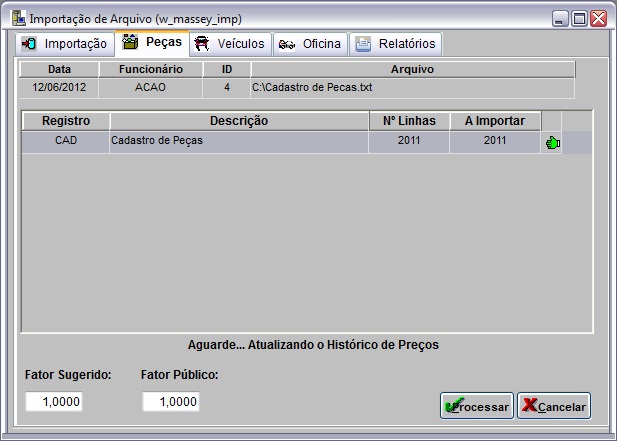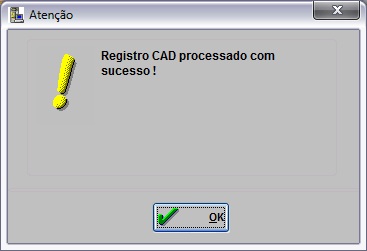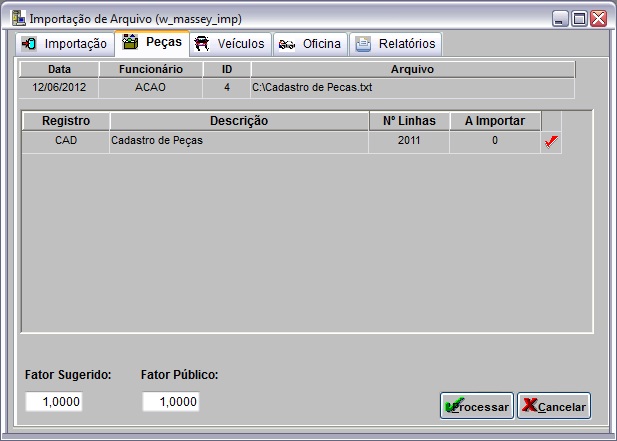De Dealernet Wiki | Portal de SoluÓÐo, Notas TÕcnicas, Vers¾es e Treinamentos da AÓÐo InformÃtica
Tabela de conteû¤do |
IntroduûÏûÈo
Eventualmente a MASSEY FERGUSON envia arquivo Cadastro de PeûÏas û ConcessionûÀria para atualizaûÏûÈo. Esta importa suas informaûÏûçes atravûˋs do sistema, que inclui automaticamente, as peûÏas, lista de preûÏos, histû°rico de preûÏo e informaûÏûçes da campanha do produto (nome da campanha, data de inûÙcio da campanha, data de fim da campanha e valor da campanha).
Vale ressaltar que apû°s o processamento do cadastro de peûÏas, todas as peûÏas que possuûÙrem estoque positivo, ou seja, estoque fûÙsico (quantidade bloqueada > 0) e possuûÙrem campanhas no arquivo de importaûÏûÈo serûÈo cadastrados na tabela de promoûÏûÈo.
ConfiguraûÏûçes
Cû°digo Unidade do Produto Cadastrado
Cadastro de Materiais Sequencial
Importando Cadastro de PeûÏas
Como Importar Cadastro de PeûÏas
MûDULO INTEGRAûûO FûBRICA
1. No menu principal, clique Arquivo e Importar Arquivo;
2. Na janela ImportaûÏûÈo de Arquivo, selecione o Tipo de ImportaûÏûÈo CAD - Cadastro de PeûÏas;
3. Informe o diretû°rio do arquivo ou clique no botûÈo Arquivo para selecionûÀ-lo;
4. Clique no botûÈo Importar;
5. Importando arquivo;
6. Arquivo importado, clique OK;
7. Na aba PeûÏas, selecione o registo CAD - Cadastro de PeûÏas. Informe o Fator Sugerido para atualizar o preûÏo sugerido da peûÏa e o Fator Pû¤blico para atualizar o preûÏo pû¤blico da peûÏa no cadastro de materiais. Clique Processar;
(![]() ): indica que o arquivo estûÀ pronto para ser importado.
): indica que o arquivo estûÀ pronto para ser importado.
(![]() ): indica que o arquivo jûÀ foi processado.
): indica que o arquivo jûÀ foi processado.
8. Processando informaûÏûçes;
9. Apû°s processar informaûÏûçes, clique OK;
10. PeûÏas cadastradas/atualizadas;
11. ImportaûÏûÈo concluûÙda (![]() ). A quantidade de registros processados sûÈo indicados no campo Nô¤ Linhas.
). A quantidade de registros processados sûÈo indicados no campo Nô¤ Linhas.